Maquetación de párrafos en Ms Word:
Varios factores determinan la colocación de los párrafos en Word:
Los Márgenes establecen el ancho global del área del texto principal, es decir, el espacio entre el texto y el borde de la página.
Las opciones para establecer los márgenes las encontrarás en la ficha Diseño de página o podemos hacerlo manualmente a través de las reglas horizontal y vertical.
La Sangría establece la distancia del párrafo respecto a los márgenes izquierdo o derecho.
En los márgenes, es posible aumentar o reducir la sangría de un párrafo o un grupo de párrafos desde la ficha Diseño de página / grupo Párrafo.
También podemos crear un tipo específico de sangría (primera línea, francesa, etc.) haciendo clic en el botón Iniciador del cuadro de diálogo Párrafo ![]() .
.
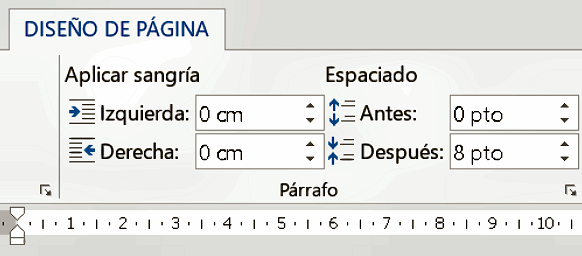
La orientación o alineación horizontal determina la apariencia y la orientación de los bordes del párrafo: Alineados a la izquierda o a la derecha, centrados o justificados. Dichas opciones las encontramos en la ficha Inicio, grupo Párrafo.
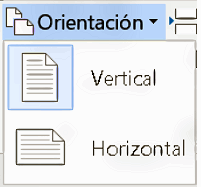
La Alineación vertical determina la posición del párrafo respecto a los márgenes superior e inferior.
Esto resulta útil, por ejemplo, cuando se crea una página de título, ya que podemos colocar el texto con exactitud en la parte superior o en el centro de la página, o para justificar los párrafos de manera que estén espaciados uniformemente en toda la página.
El menú desplegable Tamaño, presenta configuraciones de documentos estándar como Carta, A4, A3, B4, B5, …
Columnas, nos permite crear una o varias columnas de estilo periodístico.
Saltos, … de página, página siguiente, continua, página par, … de columna. O Ajuste de texto que separa el texto que rodea un objeto.
Números de línea, Continua, Reiniciar en cada página, en cada sección, suprimir el párrafo actual. Pueden configurarse con mayor detalle en Opciones de numeración …
Esta opción la encontramos en Configurar página de la ficha Diseño de página (despliega el cuadro diálogo Configurar página con el botón Iniciador).
Volver al índice del tutorial …
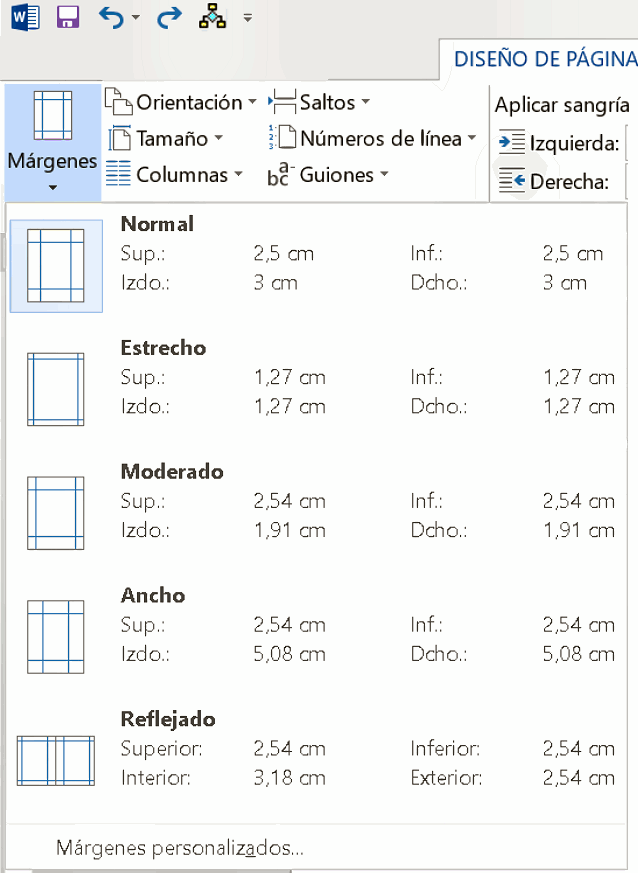
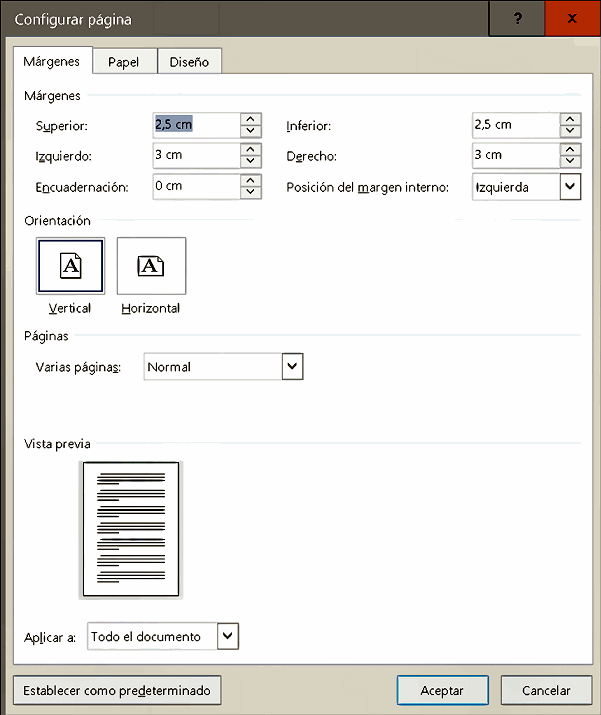

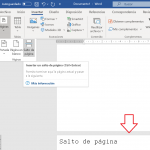
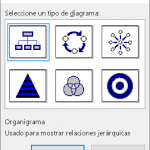
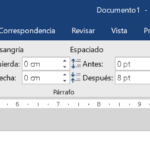
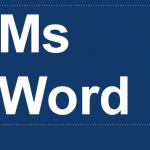


Benito dice:
Gracias los he probado en Word 365 y funciona, prácticamente no ha cambiado esta funcionalidad